Проверяйте, что сигнал модели удовлетворяет границам переходного процесса в процессе моделирования
Simulink Design Optimization / Model Verification
Simulink Design Optimization / Ограничения Сигнала
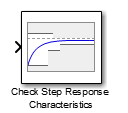
Проверяйте, что сигнал удовлетворяет границам переходного процесса в процессе моделирования.
Если сигнал удовлетворяет всем границам, блок ничего не делает.
Если сигнал не удовлетворяет связанному, предупреждающее сообщение появляется в командном окне MATLAB®. Можно также указать что блок:
Выполните выражение MATLAB.
Остановите симуляцию и возвратите сообщение об ошибке.
В процессе моделирования блок может также возвратить логический сигнал утверждения.
Если сигнал удовлетворяет всем границам, сигнал утверждения верен (1).
Если сигнал не удовлетворяет связанному, сигнал утверждения является ложным (0).
Можно добавить блоки Check Step Response Characteristics в несколько сигналов проверять, что они удовлетворяют границам. Можно также построить границы на графике временной зависимости, чтобы графически проверить, что сигнал удовлетворяет границам.
Этот блок и другие блоки в тесте библиотеки Model Verification, что сигнал остается в заданных границах характеристики временного интервала. Когда модель не нарушает никого связанного, можно отключить блок путем очистки опции утверждения. Если вы изменяете модель, можно повторно позволить утверждению гарантировать, что изменения не заставляют модель нарушать связанное.
Если сигнал не удовлетворяет границам, можно оптимизировать параметры модели, чтобы удовлетворить границам. Если у вас есть программное обеспечение Simulink® Control Design™, можно добавить границы частотного диапазона, такие как Предвещать величина, и оптимизировать ответ модели, чтобы удовлетворить и временному интервалу и требованиям частотного диапазона.
Блок может использоваться во всех режимах симуляции для контроля сигналов, но только в Normal или Accelerator режим симуляции для оптимизации ответа.
Port_1 (u) — Сигнал проверять по заданным границамСигнал проверять по заданным характеристикам переходного процесса в процессе моделирования.
Типы данных: single | double | int8 | int16 | int32 | int64 | uint8 | uint16 | uint32 | uint64 | fixed point | enumerated | bus
Port_1 (out) — Выведите сигнал утвержденияВыходной сигнал, указывающий, имеет ли входной сигнал внутри границ заданный сигнал утверждения. На каждом временном шаге выходной параметр возвращен как одно из следующего:
Верный (1) если утверждение успешно выполняется, то есть, сигнал удовлетворяет всем границам
Ложь (0) если утверждение перестало работать, то есть, сигнал нарушает связанное
Тип данных выходного сигнала является двойным по умолчанию. Чтобы установить тип выходных данных как булевскую переменную для всех блоков, которые генерируют логические сигналы в вашей модели Simulink, выберите Implement logic signals as Boolean data in Configuration Parameters.
Чтобы включить этот порт, на вкладке Assertion, выбирают параметр Output assertion signal.
Типы данных: Boolean | double
Show Plot — Открытое окно графикаbuttonИспользуйте график просмотреть следующее.
Характеристики системы и сигналы, вычисленные в процессе моделирования — Нажимают эту кнопку, прежде чем вы симулируете модель, чтобы просмотреть характеристики системы или сигнал.
Можно отобразить дополнительные характеристики, такие как время максимальной чувствительности, путем щелчка правой кнопкой по графику и выбора Characteristics.
Границы — можно задать границы на вкладке Bounds или путем щелчка правой кнопкой по графику и выбора Bounds> New Bound.
Можно изменить границы путем перетаскивания ограниченного сегмента или путем щелчка правой кнопкой по графику и выбора Bounds> Edit Bound. Прежде чем вы симулируете модель, нажмите Update Block, чтобы обновить связанное значение в параметрах блоков.
Типичные задачи, которые вы выполняете в окне графика, включают:
Открытие диалогового окна Block Parameters путем нажатия![]() или выбора Edit.
или выбора Edit.
Нахождение блока, которому окно графика соответствует путем нажатия![]() или выбора View> Highlight Simulink Block. Это действие делает окно модели активным и подсвечивает блок.
или выбора View> Highlight Simulink Block. Это действие делает окно модели активным и подсвечивает блок.
Симуляция модели путем нажатия![]() . Это действие также линеаризует фрагмент модели между заданным вводом и выводом линеаризации.
. Это действие также линеаризует фрагмент модели между заданным вводом и выводом линеаризации.
Добавление легенды на графике характеристики линейной системы путем нажатия![]() .
.
Show plot on block open — Дважды кликните блок, чтобы открыть графикoff (значение по умолчанию) | onОткройте окно графика вместо параметров блоков, когда вы дважды кликнете блок в модели Simulink.
Используйте этот параметр, если вы предпочитаете открывать и выполнять задачи, такие как добавление или изменение границ, в окне графика вместо параметров блоков. Если вы хотите получить доступ к параметрам блоков из окна графика, выберите Edit или нажатие кнопки![]() .
.
Для получения дополнительной информации о графике смотрите параметр Show plot.
Параметр:
LaunchViewOnOpen |
| Ввод: символьный вектор |
Значение:
'on' | 'off' |
Значение по умолчанию:
'off' |
Response Optimization — Открытый Response OptimizerbuttonОткройте Response Optimizer, чтобы оптимизировать ответ модели, чтобы соответствовать конструктивным требованиям, заданным на вкладке Bounds.
Include step response bound in assertion — Проверяйте, что сигнал удовлетворяет границам переходного процессаon (значение по умолчанию) | offПроверяйте, что сигнал удовлетворяет всем характеристикам переходного процесса, заданным на вкладке Bounds. Программное обеспечение выводит предупреждение, если сигнал нарушает заданные характеристики переходного процесса.
Чтобы просмотреть заданные границы переходного процесса на графике, нажмите Show Plot.

По умолчанию линейные сегменты представляют требования ответа следующего шага:
Амплитуда, больше, чем или равный –0.01 до времени нарастания 5 секунд для 1%-го отклонения от номинала
Амплитуда, больше, чем или равный 0,8 между 5 и 7 секундами для 80%-го повышения
Амплитуда, меньше чем или равная 1,1 до времени урегулирования 7 секунд для 10%-го перерегулирования
Амплитуда между 0,99 и 1.01 вне времени урегулирования для 1%-го урегулирования
Когда вы отключаете этот параметр, программное обеспечение прекращает проверять, что входной сигнал удовлетворяет границам в процессе моделирования. Ограниченные сегменты также grayed на графике.
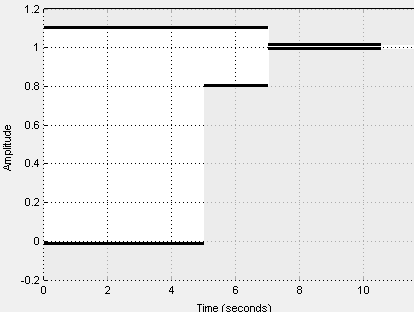
Чтобы просмотреть только границы и входной сигнал на графике, очистите Enable assertion.
Чтобы использовать этот параметр, на вкладке Assertion, выбирают Enable assertion. Если вы очищаете Enable assertion, программное обеспечение не использует границы для утверждения, но они продолжают появляться на графике.
Параметр:
EnableStepResponseBound
|
| Ввод: символьный вектор |
Значение:
'on' | 'off'
|
Значение по умолчанию:
'on'
|
Step time — Время, когда границы переходного процесса запускаютсяВремя, в секундах, когда границы переходного процесса запускаются в виде конечного, действительного, неотрицательного скаляра.
Чтобы изменить временную стоимость шага из окна графика, перетащите соответствующий ограниченный сегмент. В качестве альтернативы щелкните правой кнопкой по сегменту и выберите Edit. Задайте новое значение в Step time. Нажмите Update Block прежде, чем симулировать модель.
Чтобы проверять, что входной сигнал удовлетворяет временной стоимости шага, выберите Include step response bound in assertion и Enable assertion.
Параметр:
StepTime |
| Ввод: символьный вектор |
| Значение: неотрицательный скаляр |
Значение по умолчанию:
0 |
Initial value — Значение сигналов перед шагомЗначение сигнала перед шагом происходит в виде конечного действительного скаляра, не равного параметру Final value.
Чтобы изменить начальное значение из окна графика, перетащите соответствующий ограниченный сегмент. В качестве альтернативы щелкните правой кнопкой по сегменту и выберите Edit. Задайте новое значение в Initial value. Нажмите Update Block прежде, чем симулировать модель.
Чтобы проверять, что входной сигнал удовлетворяет начальному значению, выберите Include step response bound in assertion и Enable assertion.
Параметр:
InitialValue
|
| Ввод: символьный вектор |
| Значение: скаляр |
Значение по умолчанию:
0
|
Final value — Значение сигналов после шагаЗначение сигнала после шага происходит в виде конечного действительного скаляра, не равного параметру Initial value.
Чтобы изменить окончательное значение из окна графика, перетащите соответствующий ограниченный сегмент. В качестве альтернативы щелкните правой кнопкой по сегменту и выберите Edit. Задайте новое значение в Final value. Необходимо нажать Update Block прежде, чем симулировать модель.
Проверять входной сигнал удовлетворяет окончательному значению, выберите Include step response bound in assertion и Enable assertion.
Параметр:
FinalValue |
| Ввод: символьный вектор |
| Значение: скаляр |
Значение по умолчанию:
1
|
Rise time — Время, потраченное, чтобы достигнуть заданного процента окончательного значенияПотраченное время, в секундах, для сигнала достигнуть процента Final value задало в % Rise в виде конечного, положительного, действительного скаляра меньше, чем параметр Settling time.
Чтобы изменить время нарастания из окна графика, перетащите соответствующий ограниченный сегмент. В качестве альтернативы щелкните правой кнопкой по сегменту и выберите Edit. Задайте новое значение в Rise time. Нажмите Update Block прежде, чем симулировать модель.
Чтобы проверять, что входной сигнал удовлетворяет значению времени нарастания, выберите Include step response bound in assertion и Enable assertion.
Параметр:
RiseTime
|
| Ввод: символьный вектор |
| Значение: положительная скалярная величина |
Значение по умолчанию:
5
|
% Rise — Процент окончательного значения для времени нарастанияПроцент окончательного значения, чтобы использовать наряду с Rise time, чтобы задать полные характеристики времени нарастания в виде действительного конечного скаляра в области значений 0–100 и меньше чем 100 – % Settling.
Чтобы изменить повышение процента из окна графика, перетащите соответствующий ограниченный сегмент. В качестве альтернативы щелкните правой кнопкой по сегменту и выберите Edit. Задайте новое значение в % Rise. Нажмите Update Block прежде, чем симулировать модель.
Чтобы проверять, что входной сигнал удовлетворяет значению повышения процента, выберите Include step response bound in assertion и Enable assertion.
Параметр:
PercentRise
|
| Ввод: символьный вектор |
| Значение: скаляр в области значений 0–100 |
Значение по умолчанию:
80
|
Settling time (seconds) — Время, потраченное, чтобы достигнуть обосновывающейся области значенийПотраченное время, в секундах, для сигнала обосноваться в заданной области вокруг окончательного значения в виде конечного положительного действительного скаляра, больше, чем Rise time. Эта область значений урегулирования задана как окончательное значение плюс или минус процент окончательного значения. Укажите обосновывающийся диапазон в параметре % Settling.
Чтобы изменить время урегулирования из окна графика, перетащите соответствующий ограниченный сегмент. В качестве альтернативы щелкните правой кнопкой по сегменту и выберите Edit. Задайте новое значение в Settling time. Нажмите Update Block прежде, чем симулировать модель.
Чтобы проверять, что входной сигнал удовлетворяет значению времени урегулирования, выберите Include step response bound in assertion и Enable assertion.
Параметр:
SettlingTime |
| Ввод: символьный вектор |
| Значение: положительная скалярная величина |
Значение по умолчанию:
7 |
% Settling — Урегулирование области значений вокруг окончательного значенияПроцент окончательного значения, которое задает обосновывающуюся область значений характеристики Settling time в виде конечного действительного скаляра в области значений 0–100. Задайте значение меньше и, чем 100 – % Rise и, чем % Overshoot.
Чтобы изменить процент, обосновывающийся из окна графика, перетащите соответствующий ограниченный сегмент. В качестве альтернативы щелкните правой кнопкой по сегменту и выберите Edit. Задайте новое значение в % Settling. Нажмите Update Block прежде, чем симулировать модель.
Чтобы проверять, что входной сигнал удовлетворяет значению урегулирования процента, выберите Include step response bound in assertion и Enable assertion.
Параметр:
PercentSettling
|
| Ввод: символьный вектор |
| Значение: скаляр в области значений 0–100 |
Значение по умолчанию:
1
|
% Overshoot — Сумма, которой сигнал может превысить окончательное значениеСумма, которой сигнал может превысить окончательное значение прежде, чем обосноваться в виде положительного действительного скаляра в области значений 0–100 и больше, чем % Settling. Эта сумма задана как процент области значений шага. Область значений шага является различием между окончательными и начальными значениями.
Чтобы изменить перерегулирование процента из окна графика, перетащите соответствующий ограниченный сегмент. В качестве альтернативы щелкните правой кнопкой по сегменту и выберите Edit. Задайте новое значение в % Overshoot. Нажмите Update Block прежде, чем симулировать модель.
Чтобы проверять, что входной сигнал удовлетворяет значению перерегулирования процента, выберите Include step response bound in assertion и Enable assertion.
Параметр:
PercentOvershoot
|
| Ввод: символьный вектор |
| Значение: скаляр в области значений 0–100 |
Значение по умолчанию:
10
|
% Undershoot — Сумма, которой сигнал может недостаточно подняться начальное значениеСумма, которой сигнал может недостаточно подняться начальное значение прежде, чем повыситься в виде положительного действительного скаляра в области значений 0–100. Эта сумма задана как процент области значений шага. Область значений шага является различием между окончательными и начальными значениями.
Чтобы изменить отклонение от номинала процента из окна графика, перетащите соответствующий ограниченный сегмент. В качестве альтернативы щелкните правой кнопкой по сегменту и выберите Edit. Задайте новое значение в % Undershoot. Нажмите Update Block прежде, чем симулировать модель.
Чтобы проверять, что входной сигнал удовлетворяет значению отклонения от номинала процента, выберите Include step response bound in assertion и Enable assertion.
Параметр:
PercentUndershoot
|
| Ввод: символьный вектор |
| Значение: скаляр в области значений 0–100 |
Значение по умолчанию:
1
|
Enable zero-crossing detection — Оцените модель в обметанных краяхon (значение по умолчанию) | offУбедитесь, что программное обеспечение симулирует модель, чтобы произвести выход в обметанных краях. Симуляция модели в обметанных краях препятствует тому, чтобы решатель симуляции пропустил утверждение, что сигнал удовлетворяет, который связал в его ребре.
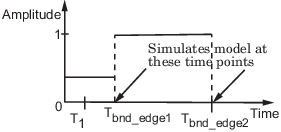
Для получения дополнительной информации смотрите Обнаружение Пересечения нулем.
Параметр:
ZeroCross |
| Ввод: символьный вектор |
Значение:
'on' | 'off' |
Значение по умолчанию:
'on' |
Enable assertion — Включите или отключите проверкуon (значение по умолчанию) | offПозвольте блоку проверять, что границам, заданным и включенным для утверждения во вкладку Bounds, удовлетворяют в процессе моделирования. Утверждение перестало работать, если связанному не удовлетворяют. Предупреждение, сообщая об отказе утверждения, появляется в подсказке MATLAB.
Если утверждение перестало работать, можно опционально указать что блок:
Выполните выражение MATLAB, заданное в Simulation callback when assertion fails (optional).
Остановите симуляцию и возвратите сообщение об ошибке путем выбора Stop simulation when assertion fails.
Этот параметр не оказывает влияния, если вы не задаете границ.
Когда вы отключаете этот параметр, блок больше не проверяет, что входной сигнал удовлетворяет заданным границам. Значок блока также обновляется, чтобы указать, что утверждение отключено.
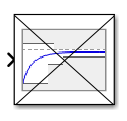
В модели Simulink, в Параметрах конфигурации, параметр Model Verification block enabling позволяет вам включить или отключить все блоки верификации модели в модели, независимо от установки этой опции в блоке.
Параметр:
enabled |
| Ввод: символьный вектор |
Значение:
'on' | 'off' |
Значение по умолчанию:
'on' |
Simulation callback when assertion fails (optional) — Выражение, чтобы оценить, когда утверждение перестало работать'' (значение по умолчанию) | выражение MATLABВыражение MATLAB, чтобы выполниться, когда утверждение перестало работать.
Поскольку выражение выполнено в рабочем пространстве MATLAB, сначала задайте все переменные, используемые в выражении в рабочей области.
Чтобы включить этот параметр, выберите Enable assertion.
Параметр:
callback |
| Ввод: символьный вектор |
| Значение: Выражение MATLAB |
Значение по умолчанию:
'' |
Stop simulation when assertion fails — Остановите симуляцию, когда утверждение перестанет работатьoff (значение по умолчанию) | onОстановите симуляцию, когда входной сигнал нарушает связанное, заданное на вкладке Bounds в процессе моделирования, то есть, когда утверждение перестало работать.
Если при запуске симуляцию от окна модели Simulink, окно Simulation Diagnostics открывается, чтобы отобразить сообщение об ошибке. Блок, где связанное нарушение происходит, подсвечен в модели.
Поскольку выбор этой опции останавливает симуляцию, как только утверждение перестало работать, программное обеспечение не сообщает об отказах утверждения, которые могут произойти позже во время симуляции. Если вы хотите сообщить обо всех отказах утверждения, не выбирайте эту опцию.
Чтобы включить этот параметр, выберите Enable assertion.
Параметр:
stopWhenAssertionFail |
| Ввод: символьный вектор |
Значение:
'on' | 'off' |
Значение по умолчанию:
'off' |
Output assertion signal — Создайте выходной сигналoff (значение по умолчанию) | onВыведите булев сигнал, который, на каждом временном шаге:
Верный (1) если утверждение успешно выполняется, то есть, входной сигнал удовлетворяет всем границам
Ложь (0) если утверждение перестало работать, то есть, входной сигнал нарушает связанное
Тип данных выходного сигнала является двойным по умолчанию. Чтобы установить тип выходных данных как булевскую переменную для всех блоков, которые генерируют логические сигналы в вашей модели Simulink, выберите сигналы логики Implement как булевы данные в Параметрах конфигурации.
Выбор этого параметра добавляет выходной порт в блок, который можно соединить с любым блоком в модели.
Используйте этот параметр, чтобы спроектировать комплексную логику утверждения. Для примера смотрите, Проверяют Модель Используя Simulink Control Design и Блоки Верификации Simulink (Simulink Control Design).
Параметр:
export |
| Ввод: символьный вектор |
Значение:
'on' | 'off' |
Значение по умолчанию:
'off' |
Генерация кода доступна только, когда параметр Output assertion signal включен.
1. Если смысл перевода понятен, то лучше оставьте как есть и не придирайтесь к словам, синонимам и тому подобному. О вкусах не спорим.
2. Не дополняйте перевод комментариями “от себя”. В исправлении не должно появляться дополнительных смыслов и комментариев, отсутствующих в оригинале. Такие правки не получится интегрировать в алгоритме автоматического перевода.
3. Сохраняйте структуру оригинального текста - например, не разбивайте одно предложение на два.
4. Не имеет смысла однотипное исправление перевода какого-то термина во всех предложениях. Исправляйте только в одном месте. Когда Вашу правку одобрят, это исправление будет алгоритмически распространено и на другие части документации.
5. По иным вопросам, например если надо исправить заблокированное для перевода слово, обратитесь к редакторам через форму технической поддержки.

